Rozhranie prehliadača Opera: témy
Operačný prehliadač Opera má dosť prezentovateľný dizajn rozhrania. Existuje však značný počet používateľov, ktorí nie sú spokojní so štandardným návrhom programu. Často je to kvôli tomu, že používatelia chcú vyjadriť svoju individualitu alebo sa jednoducho nudí s obvyklým vzhľadom webového prehliadača. Rozhranie tohto programu môžete zmeniť pomocou tém. Poďme zistiť, aké sú témy pre Opera a ako ich používať.
obsah
Vyberte tému z databázy prehľadávača
Ak chcete vybrať tému dizajnu a potom ho nainštalovať do prehliadača, musíte prejsť na nastavenia operačného systému. Ak to chcete urobiť, otvorte hlavnú ponuku kliknutím na tlačidlo s logom Opera v ľavom hornom rohu. Zobrazí sa zoznam, v ktorom vyberiete položku "Nastavenia". Pre tých používateľov, ktorí sú s klávesnicou priateľskejší než s myšou, tento prechod možno vykonať jednoducho zadaním kombinácie klávesov Alt + P.
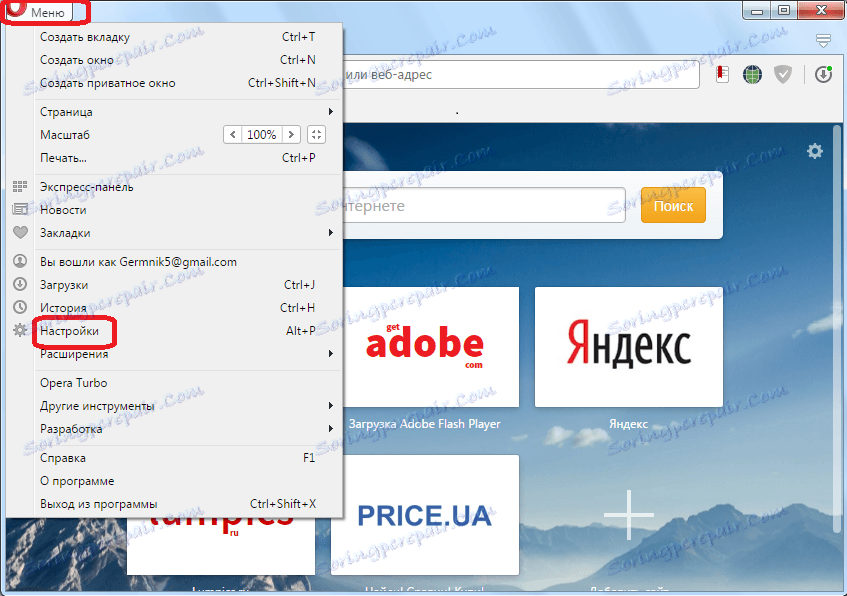
Okamžite prejdeme do sekcie Všeobecné v nastaveniach všeobecného prehliadača. Táto časť je tiež potrebná na zmenu tém. Hľadáme blok nastavenia "Témy na registráciu" na stránke.
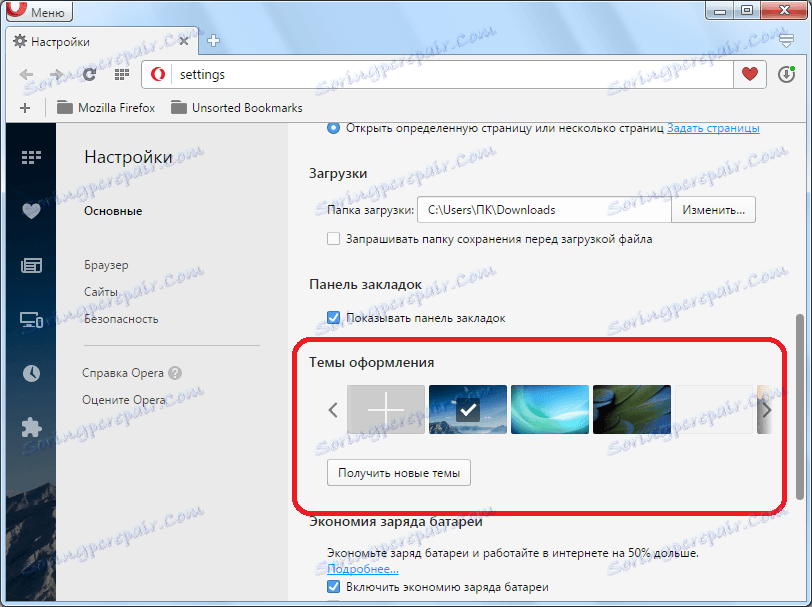
Práve v tomto bloku sa nachádzajú témy prehliadača s obrázkami na ukážku. Aktuálne vybraný obrázok motívu je začiarknutý.
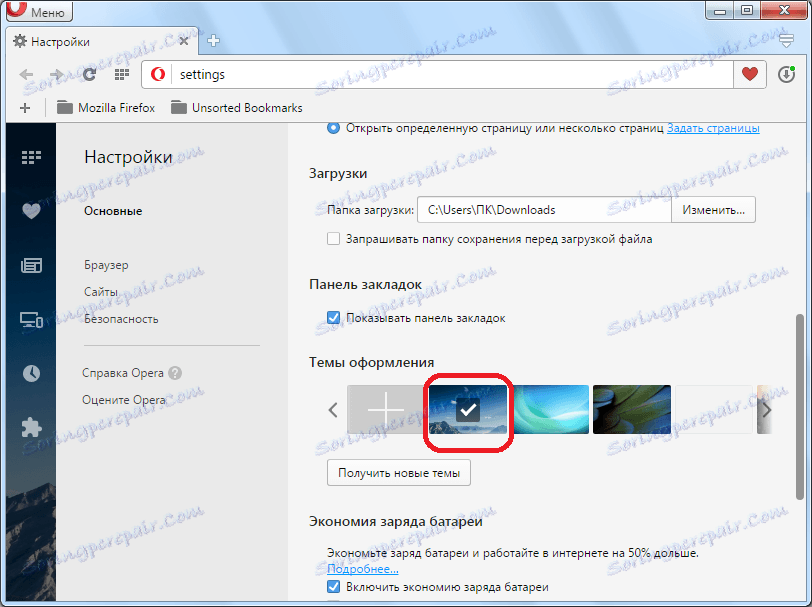
Ak chcete zmeniť tému, stačí kliknúť raz na obrázok, ktorý sa vám páči.
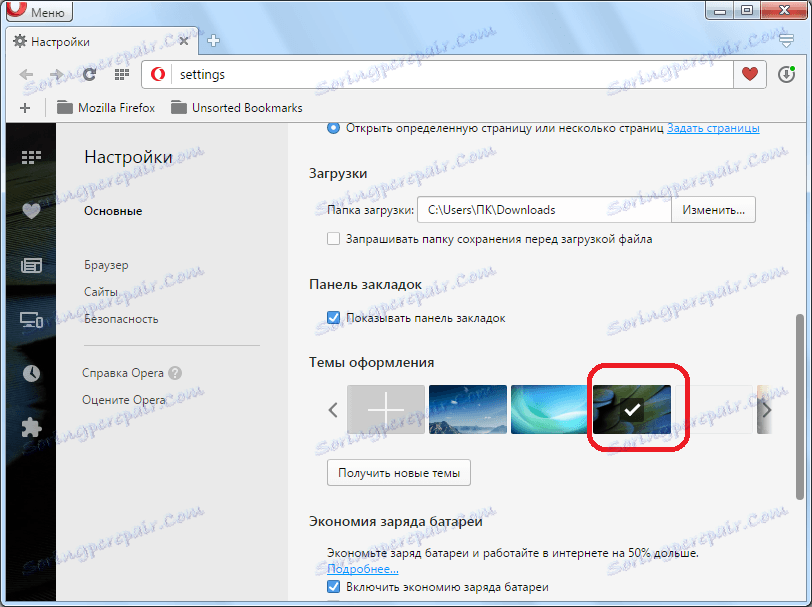
Obraz je možné posúvať doprava a doľava kliknutím na príslušné šípky.
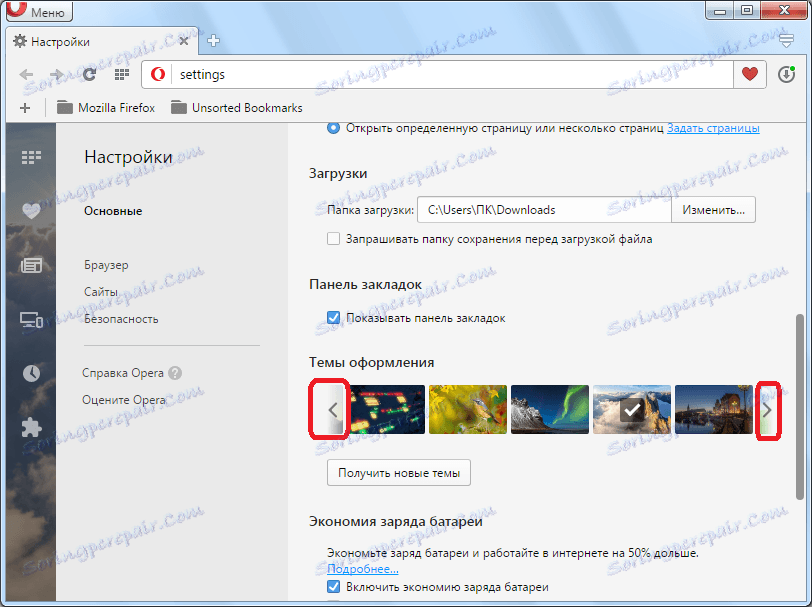
Vytvorte si vlastnú tému
Tiež si môžete vytvoriť vlastnú tému. Ak to chcete urobiť, musíte kliknúť na obrázok vo forme plusu, ktorý sa nachádza medzi ďalšími obrázkami.
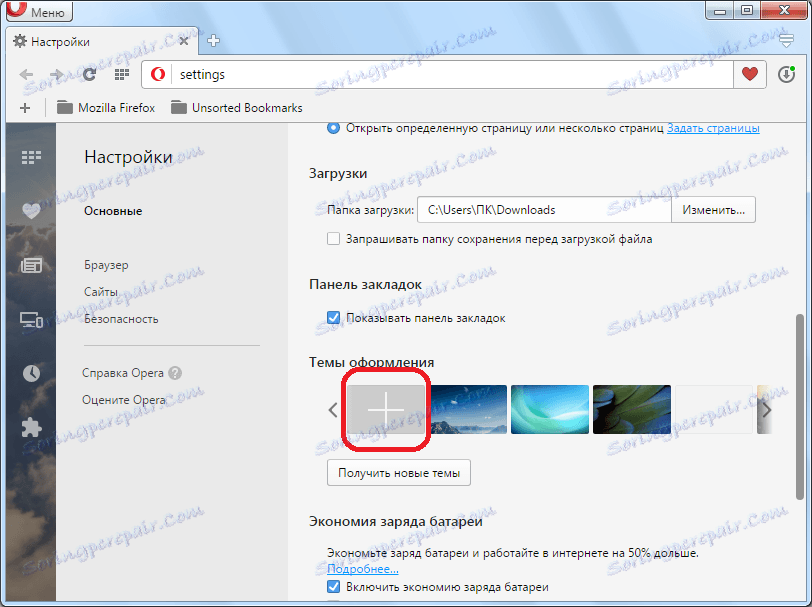
Otvorí sa okno, v ktorom musíte špecifikovať predvolený obrázok umiestnený na pevnom disku počítača, ktorý chcete vidieť ako tému pre Opera. Po výbere kliknite na tlačidlo "Otvoriť".
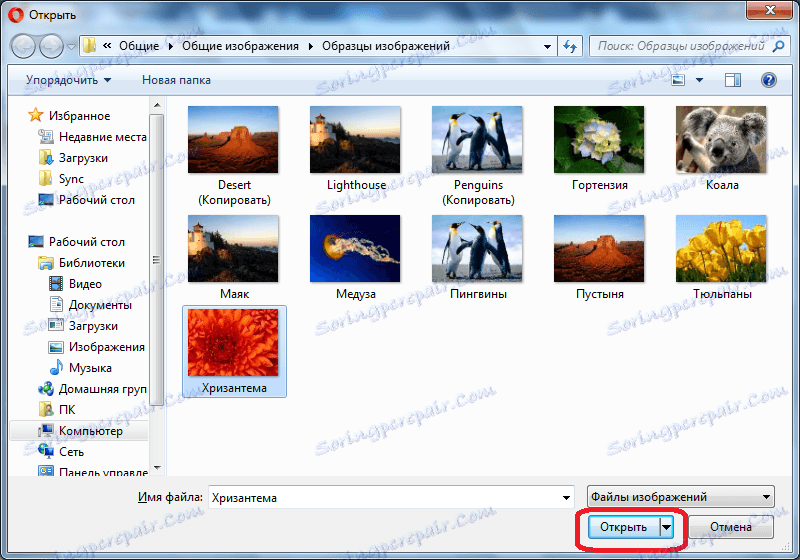
Obraz je pridaný do série obrázkov v bloku "Témy na registráciu". Ak chcete, aby bol tento obrázok hlavnou témou, rovnako ako v predchádzajúcom čase, kliknite naň.
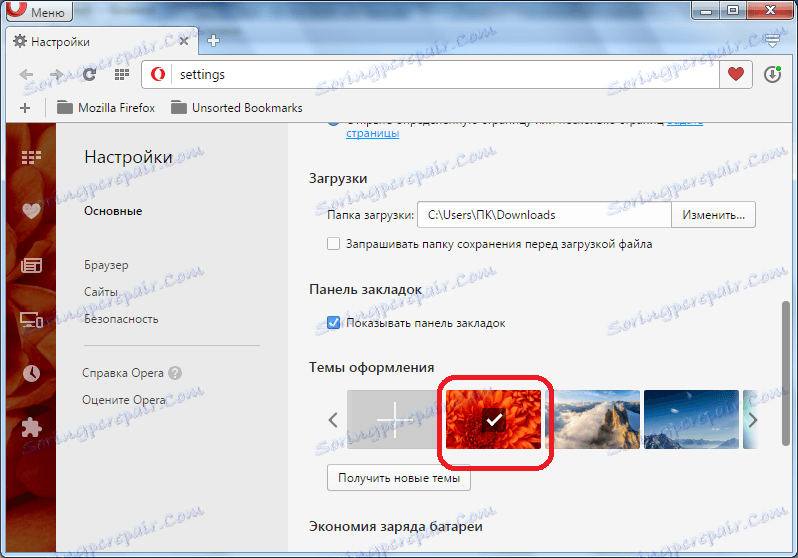
Pridanie témy z oficiálnych stránok opery
Tiež je možné pridať témy do prehliadača navštívením oficiálneho doplnkového webu pre Opera. Stačí kliknúť na tlačidlo "Získať nové témy".
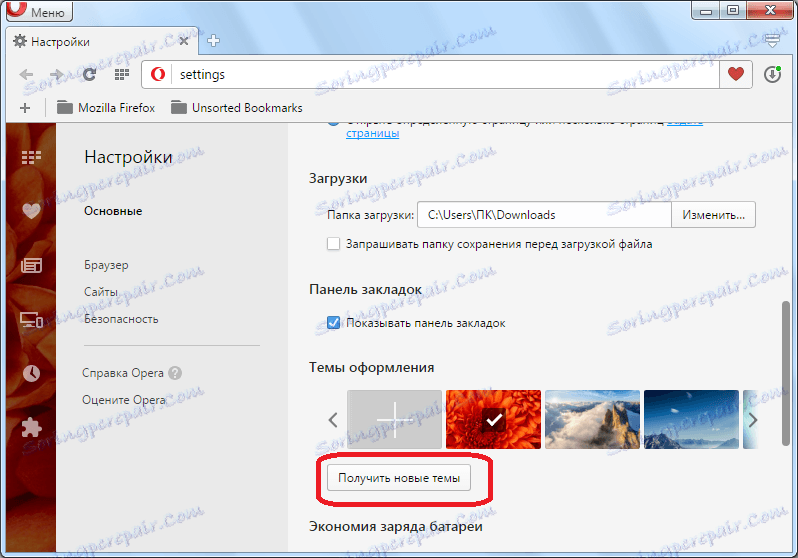
Potom prejdete na sekciu tém na oficiálnych stránkach doplnkov služby Opera. Ako môžete vidieť, výber tu je veľmi skvelý pre každú chuť. Témy môžete vyhľadať v jednej z piatich sekcií: "Odporúčané", "Animované", "Najlepšie", "Najobľúbenejšie" a "Nové". Navyše je možné vyhľadávať podľa mena prostredníctvom špeciálneho vyhľadávacieho formulára. Každá téma môže zobraziť používateľské hodnotenie ako hviezdičky.
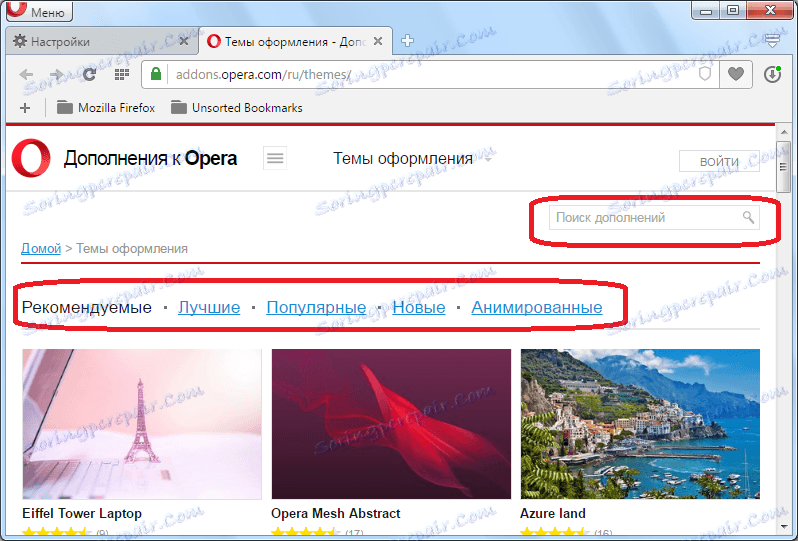
Po vybratí témy kliknite na obrázok a dostanete sa na jej stránku.
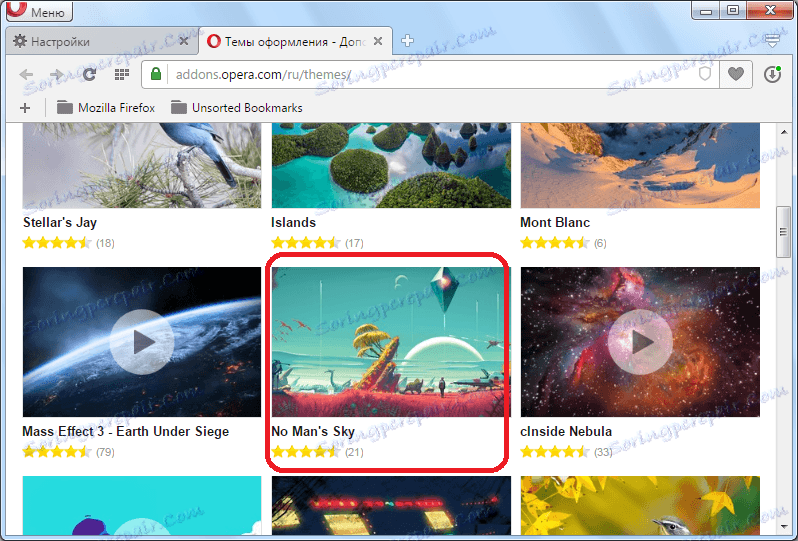
Po prejdení na stránku témy kliknite na veľké zelené tlačidlo "Pridať do opery".
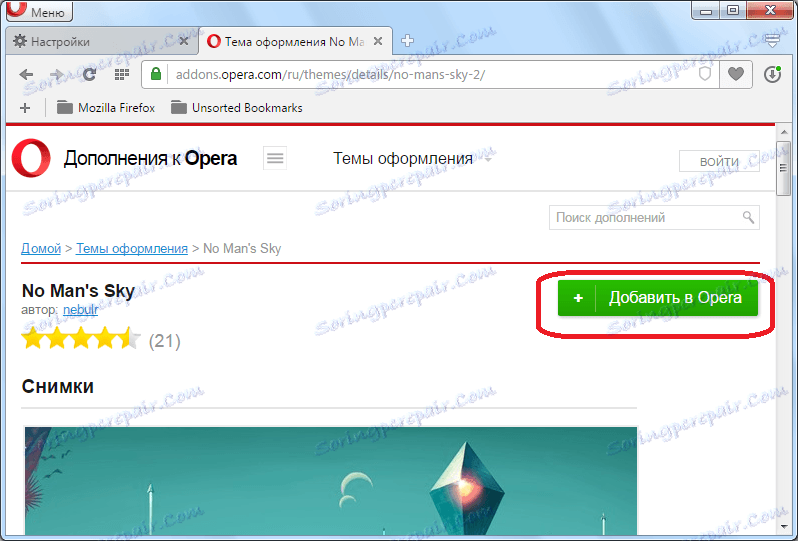
Inštalačný proces sa spustí. Tlačidlo zmení svoju farbu zo zelenej na žltú a na nej sa zobrazí "Inštalácia".
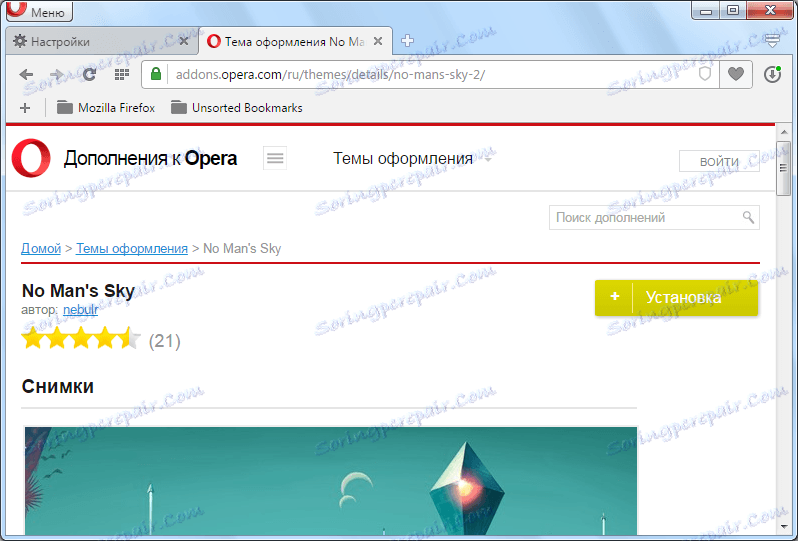
Po dokončení inštalácie sa tlačidlo opäť zmení na zelenú a zobrazí sa hlásenie "Inštalované".
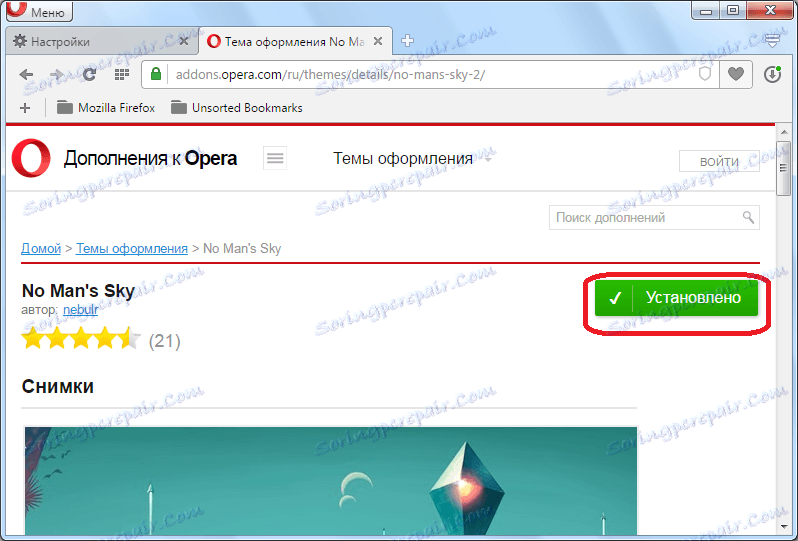
Teraz sa vráťte na stránku nastavení prehliadača v poli "Témy". Ako môžete vidieť, téma sa už zmenilo na tému, ktorú sme nainštalovali z oficiálneho webu.
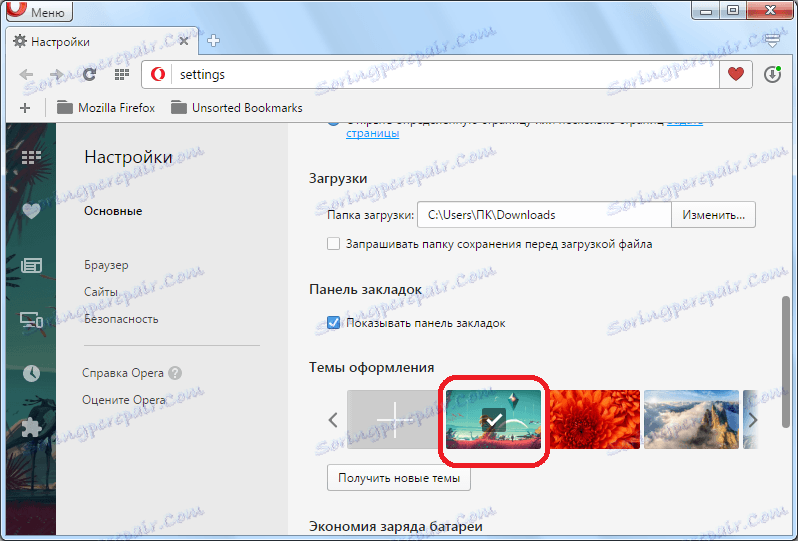
Treba poznamenať, že zmeny na koži neovplyvňujú vzhľad prehliadača pri navigácii na webovú stránku. Sú viditeľné iba na vnútorných stránkach opery, ako napríklad "Nastavenia", "Spravovanie rozšírení", "Pluginy", "Záložky", "Expresný panel" atď.
Takže sme sa dozvedeli, že existujú tri spôsoby, ako zmeniť tému: výber jednej z tém, ktoré sú predvolene nastavené; Pridajte obrázok z pevného disku počítača; inštaláciu z oficiálnej stránky. Preto má užívateľ veľmi široké možnosti výberu témy návrhu prehliadača, ktorý je pre neho vhodný.